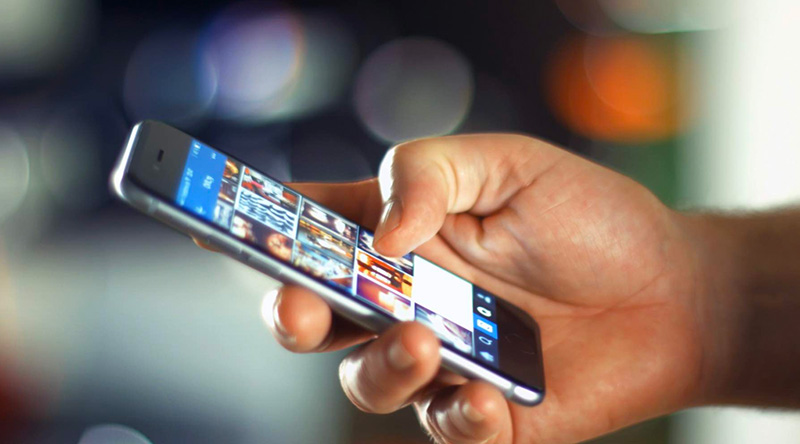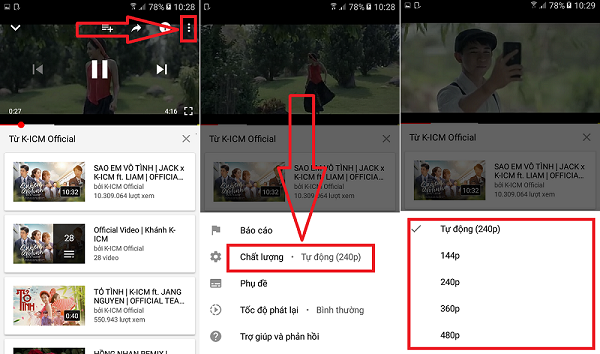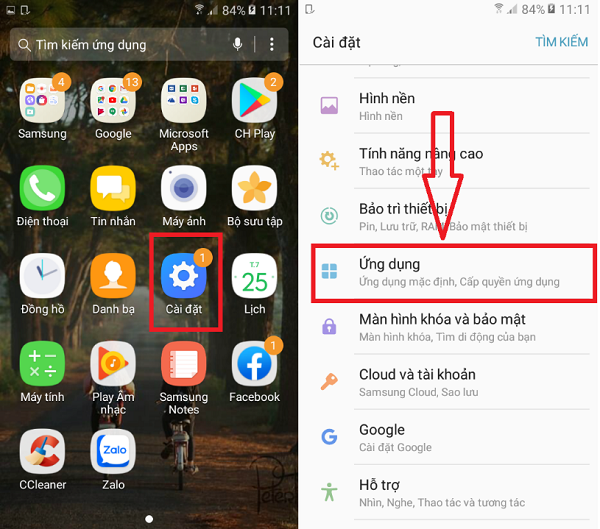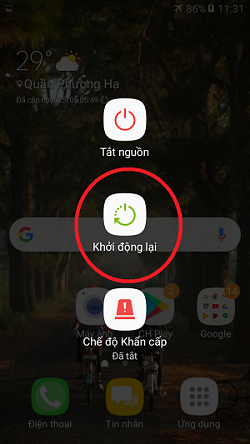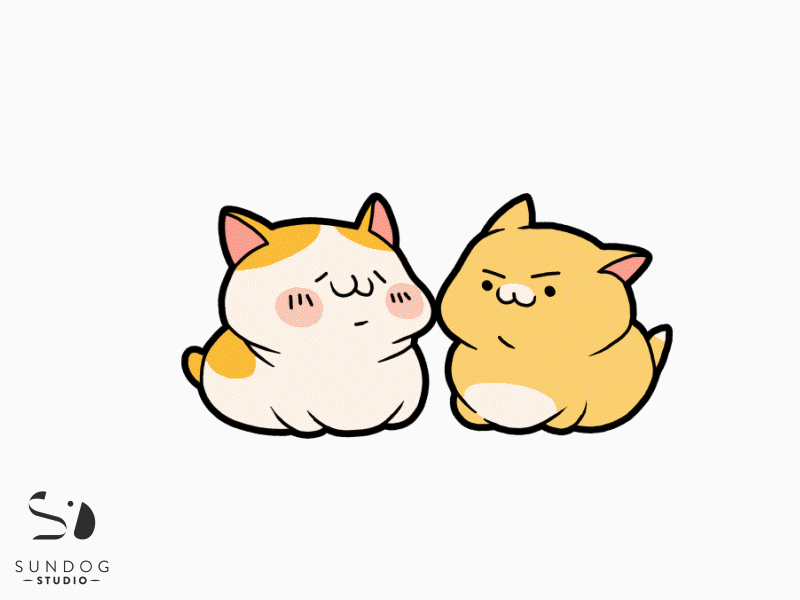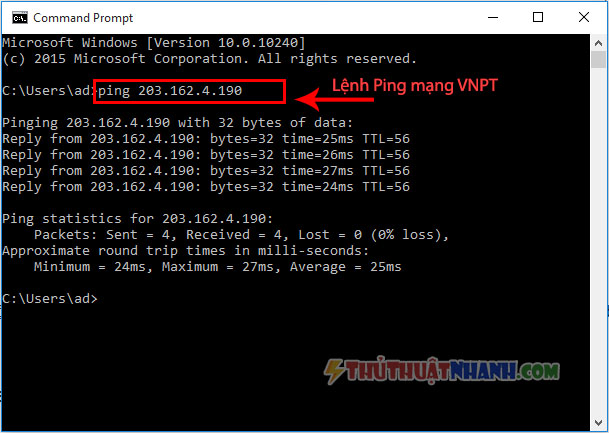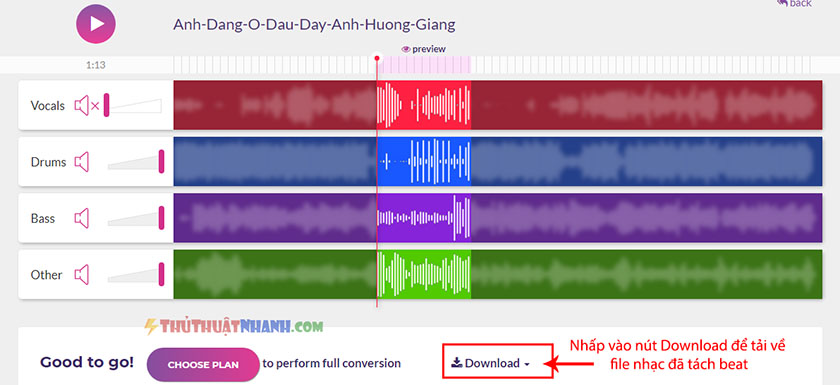Khắc phục lỗi điện thoại không xem được video trên Youtube
Điện thoại smartphone không thể xem được video trên Yotube hoặc khi xem máy bị đơ, giật, lag.. Đó là những lỗi không quá phổ biến và thường phát sinh do nhiều nguyên nhân. Nhưng chúng ta hoàn toàn có thể khắc phục được chỉ bằng vài thao tác đơn giản.
Nội dung chính
I.Sửa lỗi điện thoại không xem được video trên youtube
Nguyên nhân dẫn tới tình trạng trên, có thể do bộ nhớ máy bị đầy, có thể do kết nối đường truyền kém cũng có thể do máy bạn lâu không khởi động lại, nên khi xem phim ở chất lượng HD nó sẽ bị giật đùng đùng… Dưới đây là những giải pháp giúp bạn giải quyết những vấn đề này. Mời bạn theo dõi.
1. Kiểm tra kết nối internet và Điều chỉnh chất lượng video cho phù hợp
Máy bạn có kết nối internet tốt hay không? Nhiều khi do sóng wifi hoặc 3G yếu nên xem video nó bị đơ giật là bình thường. Khi ấy, bạn nên điều chỉnh lại chất lượng phát video xuống thấp chút để nó có thể chạy mượt mà hơn.
Giảm chất lượng video trên youtube khi xem sẽ đỡ giật, lag.
2. Xóa bộ nhớ Cache ứng dụng.
Bộ nhớ cache của ứng dụng youtube quá lớn, trong khi điện thoại của bạn thực sự quá tải. Điều đó cũng sẽ gây ra tình trạng bị đơ, giật hoặc không load được video. Hãy truy cập vào mục cài đặt của ứng dụng Youtube và xóa bộ nhớ đệm của nó đi. Đó chắc chắn sẽ giúp cho ứng dụng này hoạt động nhanh hơn.
Cách làm như sau (ảnh ví dụ minh họa cho điện thoại Android. Với iPhone các bạn làm tương tự):
Bước 1: Truy cập vào mục Cài đặt > Ứng dụng để vào trang quản lý ứng dụng trên điện thoại của bạn.
Bước 2: Tìm đến ứng dụng Youtube. Chọn vào đó, kéo xuống dưới sau đó chọn vào Lưu trữ > Xóa bộ nhớ đệm. (Xóa cache)
Như vậy là chúng ta đã hoàn thành việc làm trống bộ nhớ lưu trữ tạm thời cho ứng dụng Youtube. Giờ bạn tắt và mở lại Youtube sẽ thấy nó hoạt động bình thường trở lại.
Nếu vẫn chưa được, vậy thì bạn hãy tiếp tục áp dụng biện pháp thứ 3 ở dưới đây.
3. Kiểm tra và giải phóng RAM và dung lượng bộ nhớ máy
Một trong những lý do khiến các ứng dụng di động hoạt động không bình thường hoặc không thể hoạt động được đó là do RAM và bộ nhớ máy (ổ cứng) gần đầy hoặc đã bị đầy 100%.
Do trong quá trình sử dụng, bạn đã tải quá nhiều ứng dụng về máy. Nhiều ứng dụng kèm theo các dịch vụ chạy nền, các trình cắm thống báo, quảng cáo,..Đó là chưa kể sự góp mặt đầy đủ của các ứng dụng mxh khác như Facebook, Zalo, Messenger,… Chúng lúc nào cũng ở trạng thái “hoạt động nền” nên sẽ khiến cho RAM máy điện thoại của bạn lúc nào cũng ở tình trạng quá tải. (>95%) ⇒ Dễ hiểu vì sao mà video Youtube lại không thể chạy được. (Do không còn không gian RAM trống)
Mặt khác, ổ cứng (bộ nhớ máy) đầy cũng sẽ khiến cho các ứng dụng hoạt động trục trặc. Máy điện thoại sẽ không thể cài thêm, tiếp nạp thêm bất kỳ dung lượng phụ nào nữa. Vì thế, nếu bộ nhớ máy đầy thì bạn cũng cần cân nhắc xóa bớt những nội dung không quan trọng đi để giải phóng dung lượng trống cho máy nhé.
Như vậy, phương án khắc phục ở đây là: – Làm trống RAM và – Làm trống bộ nhớ cục bộ của máy (ổ cứng)
Cách thực hiện cụ thể bạn có thể áp dụng như:
- Mở trình quản lý điện thoại > Xóa bộ nhớ tạm
- Thoát và xóa cache của các ứng dụng Facebook, zalo,..(tương tự như Mục 2 đã nói)
- Gỡ bớt một số ứng dụng không cần thiết ra khỏi máy
- Xóa bớt ảnh, video trong máy để giải phóng dung lượng bộ nhớ.
4. Khởi động lại máy.
Ngoài những cách mình đã giới thiệu ở trên. Một phương án khá hay khác giúp bạn có thể xem video youtube trở lại được đó là: “Khởi động lại máy”
Việc khởi động lại máy điện thoại giúp cho hệ thống hệ điều hành của bạn Tắt và Sắp xếp tổ chức lại các chương trình, ứng dụng trên máy. Những file rác phát sinh trong quá trình hoạt động cũng sẽ được loại bỏ. Từ đó giúp máy hoạt động trơn tru hơn nên nhiều khả năng ứng dụng Youtube sẽ xem được video trở lại bình thường!
5. Gỡ và cập nhật lại ứng dụng Youtube lên phiên bản mới nhất.
Sau khi áp dụng một số biện pháp mình đã giới thiệu ở trên mà ứng dụng Youtube vẫn có trục trặc. Vậy thì bạn hãy thực thi biện pháp mạnh tay gần như cuối cùng này: “Cập nhật lại ứng dụng Youtube”
Tất nhiên, bạn hoàn toàn có thể áp dụng cách làm hiệu quả hơn bằng cách “Xóa và cài đặt lại Youtube”:
- Tiếp tục xóa bớt các nội dung không cần thiết để làm trống RAM và ổ cứng.(Mục 3)
- Gỡ ứng dụng Youtube ra khỏi máy.
- Vào cửa hàng ứng dụng để tải và cài đặt lại ứng dụng này.
Xóa và cài đặt lại ứng dụng Youtube
Việc làm trên giúp cho ứng dụng Youtube trên máy của bạn được cập nhật lại một cách triệt để nhất. Nó sẽ khắc phục được các lỗi có thể phát sinh trong quá trình sử dụng ứng dụng Youtube.
6. Khôi phục cài đặt gốc hoặc Cập nhật hệ điều hành của máy.
Nhiều khả năng chiếc smartphone của bạn đang dùng đang chạy hệ điều hành cũ. Và nó có thể đã không phù hợp với phiên bản ứng dụng Youtube mới ra mắt.
Vậy nên, khi trình cập nhật tự động ứng dụng hoạt động, nó đã vô hình chung làm cho ứng dụng Youtube cập nhật lên phiên bản mới nhất. Dẫn tới tình trạng xung đột, không tương thích và không thể hoạt động được.
Trong trường hợp này, chúng ta có 2 cách khắc phục:
a) Cách 1: Khôi phục lại cài đặt gốc của máy:
Tùy thuộc vào từng dòng điện thoại mà bạn có thể làm tương tự bằng cách vào: Cài đặt > Hệ thống > Đặt lại > Đặt lại tất cả dữ liệu (xóa tất cả dữ liệu).
b) Cách 2: Cập nhật phần mềm (hệ điều hành) của máy lên phiên bản mới nhất.
Cập nhật hệ điều hành lên phiên bản mới sẽ giúp các tính năng của máy được hoạt động tối ưu hơn. Cũng sẽ giúp cho các ứng dụng tương thích với nó.
Tùy vào dòng máy mà có thể thao tác khác nhau. Tuy nhiên, đích cuối cùng là vào “Cập nhật phần mềm” rồi “tải và cài đặt” phiên bản mới: Cài đặt > Cài đặt chung > Cập nhật phần mềm > Tải về và cài đặt
II. Lời kết
Trên đây mình đã tổng kết những thủ thuật để khắc phục lỗi không thể xem được video trên youtube. Vâng, đúng vậy, đó không phải là một giáo trình cụ thể được cung cấp từ nhà sản xuất hay tổ chức nào cả. Mà đơn giản chỉ là những kinh nghiệm được mình và bạn bè đúc rút ra được từ 9 năm “nghịch” và sử dụng máy. Hi vọng nó sẽ giúp ích nhiều cho bạn.
Ngoài ra, nếu bạn có thêm mẹo nhỏ nào khác nữa thì đừng ngần ngại mà hãy chia sẻ nó cho mình và mọi người cùng tham khảo nữa nhé.